BOSE 스마트사운드바 900 & BOSE MUSIC앱 설치부터 이용 가이드 완벽 정리
안녕하세요 빨간꿈입니다. 오늘은 지난 시간에 이어서 BOSE 스마트사운드바 900 설치 이후의 세팅 과정을 빠르게 살펴보도록 하겠습니다. 스마트사운드바 900을 구매했는데 어떻게 설치하고 어떻게 앱을 활용할지 모르는 분들을 위해서 최대한 상세하면서도 핵심만 간결하게 다뤄보도록 하겠습니다.

이전 글 : 보스(BOSE Soundbar900) 스마트사운드바 900 개봉기 및 장단점 소개
보스(BOSE Soundbar900) 스마트사운드바 900 개봉기 및 장단점 소개
대부분 가정 거실 TV 앞에 사운드바가 하나씩 있을 것입니다. 이 사운드바는 최근 고음질을 지원하는 Hi-Fi 기기로, 스마트폰과 연결되는 무선 기기로, 음성인식이 지원되는 스마트 기기로 빠르게
reddreams.tistory.com
먼저 스마트사운드바 900을 활용하기 위해서는 BOSE MUSIC앱 설치가 필수적입니다. 앱을 설치하고 실행을 하며 필수적으로 계정을 생성해주시기 바랍니다. 앱 실행 및 로그인이 완료되었으면 '새 제품 설치'를 클릭합니다.


BOSE에는 스마트 사운드 장비가 많은데 아래 화면에서 '스피커 및 사운드바'를 선택합니다. 당연하겠지만 사운드바는 개봉 후 TV와 연결, 랜선 연결까지 완료가 되어야 하며 BOSE MUSIC 앱을 설치하고 있는 스마트폰은 블루투스 활성화, 와이파이에 연결이 되어있어야 합니다.
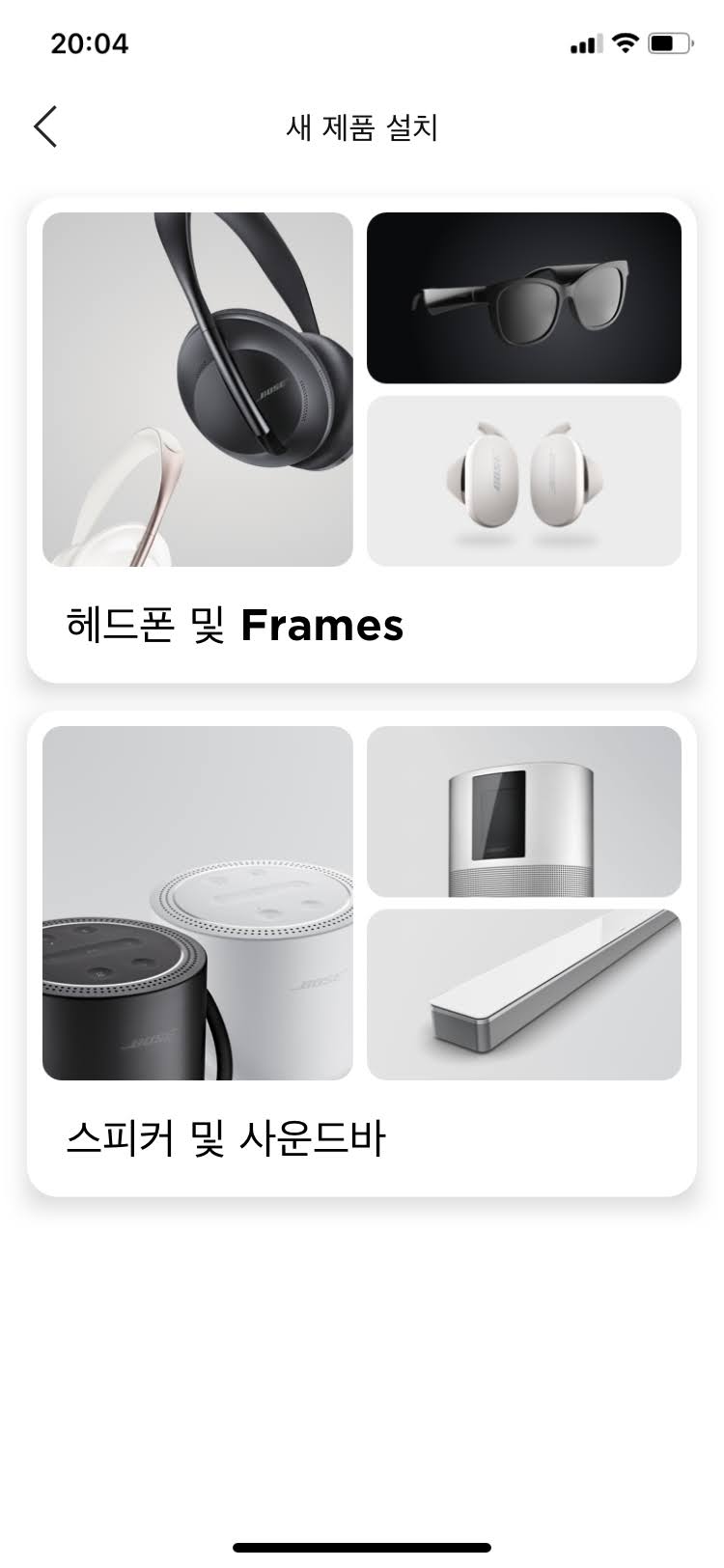

사운드바가 정상적으로 설치되고 전원을 연결했다면 화면에 나오는 대로만 따라 하면 아래와 같이 장치가 검색이 바로 됩니다. 블루투스로 사운드바와 페어링을 시도합니다.


페어링 이후 동일한 네트워크로 연결을 하게 되는데 특이사항이 없다면 바로 동일한 네트워크를 인식하고 다음 단계로 넘어가게 될 것입니다. 참고로, 필자의 경우 이 부분에서 약 30분의 시간을 소비했습니다. 와이파이는 검색되나 이상하게 다음 단계로 넘어가지 않는 것입니다. 전원 껐다 켜보고, 공유기도 껐다 켜보고 했다가 최종적으로는 다른 휴대폰으로 해보니 정상적으로 잡히더라고요. 특이사항은 없었지만 기기를 타는 것 같으니 이 점 참고해서 잘 안될 때 아예 다 초기화하고 처음부터 다시 진행해보시기 바랍니다.

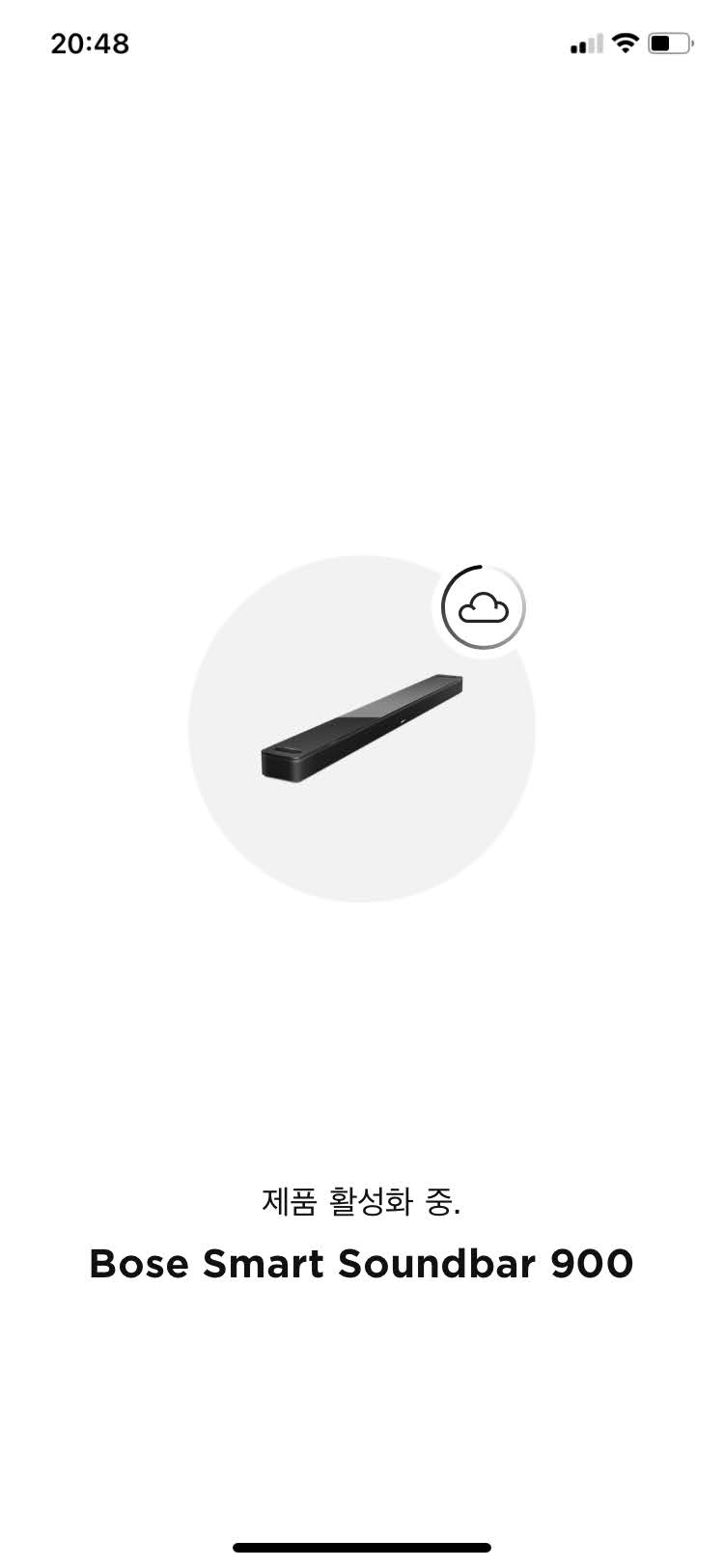
제품이 드디어 동일 네트워크로 들어오면 사운드바 이름을 지정할 수 있습니다. 여러 가지 이름이 있겠지만 필자는 '스피커'로 지정했습니다. 그 이유는 나중에 구글 홈과 연동할 것인데 간편하게 '헤이 구글~ 유튜브에서 김광석 노래 스피커로 들려줘'처럼 음성인식을 간편하게 활용할 목적입니다. 만약에 음성인식 서비스를 이용하지 않는다면 길게 설정하셔도 무방합니다. 그 후 공유 기능도 활성화가 되는데 집에 다른 사람이 앱을 통해 제어하도록 하려면 '예'를 누르고 그렇지 않다면 아니요를 누릅니다. 모든 기능은 리모컨을 통해 컨트롤이 가능하기 때문에 필수사항은 아닙니다.


Spotify, Deezer 등 뮤직 서비스 연동이 포함되기는 하나 사실 국내 이용자는 이용하지 않을 것으로 예상됩니다. 추가로, 앞서 이야기드린 것처럼 구글 홈 이용자라면 유튜브, 유튜브 뮤직의 음악을 마음껏 스피커로 재생할 수 있기 때문에 더욱 필요치 않아 보입니다. 이제 마지막으로 스피커 업데이트 과정이 남았습니다.
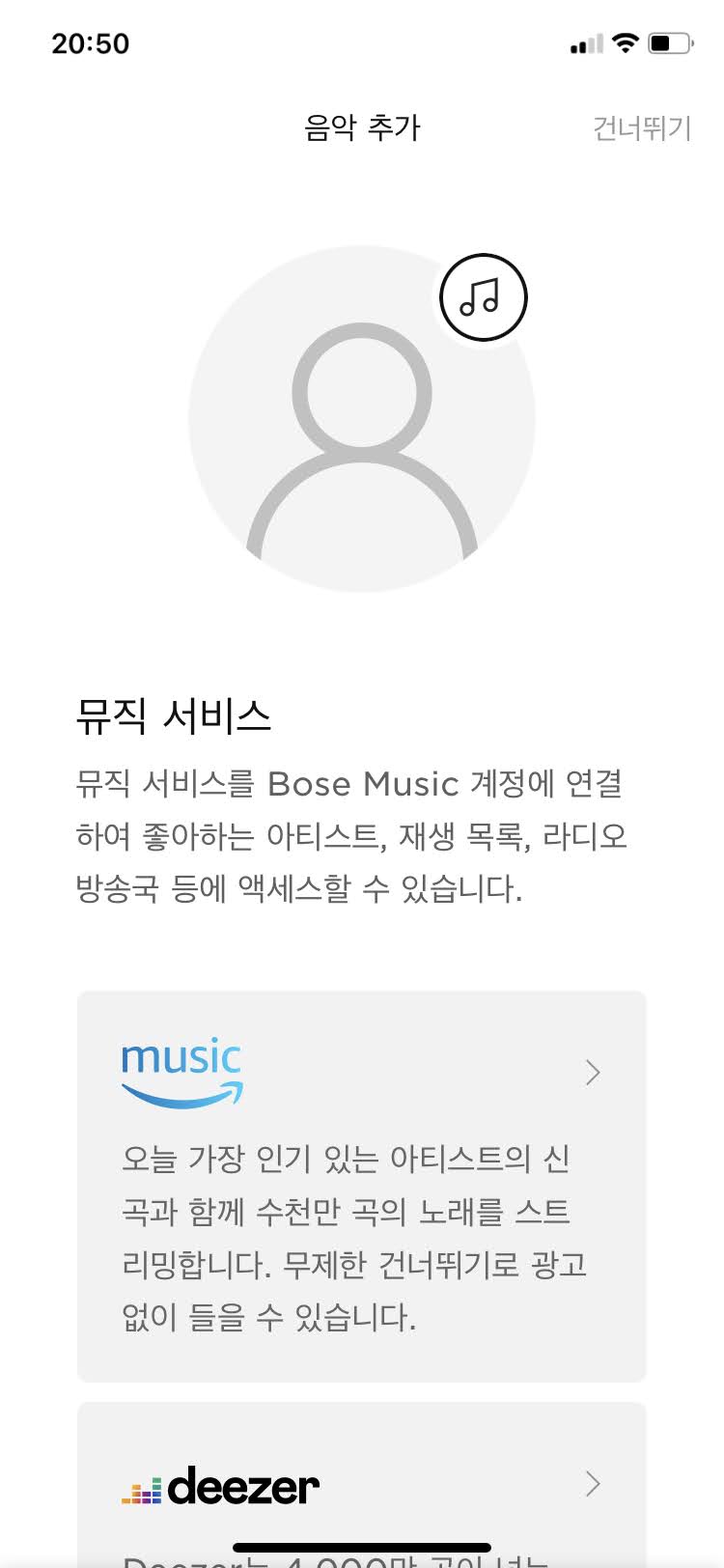
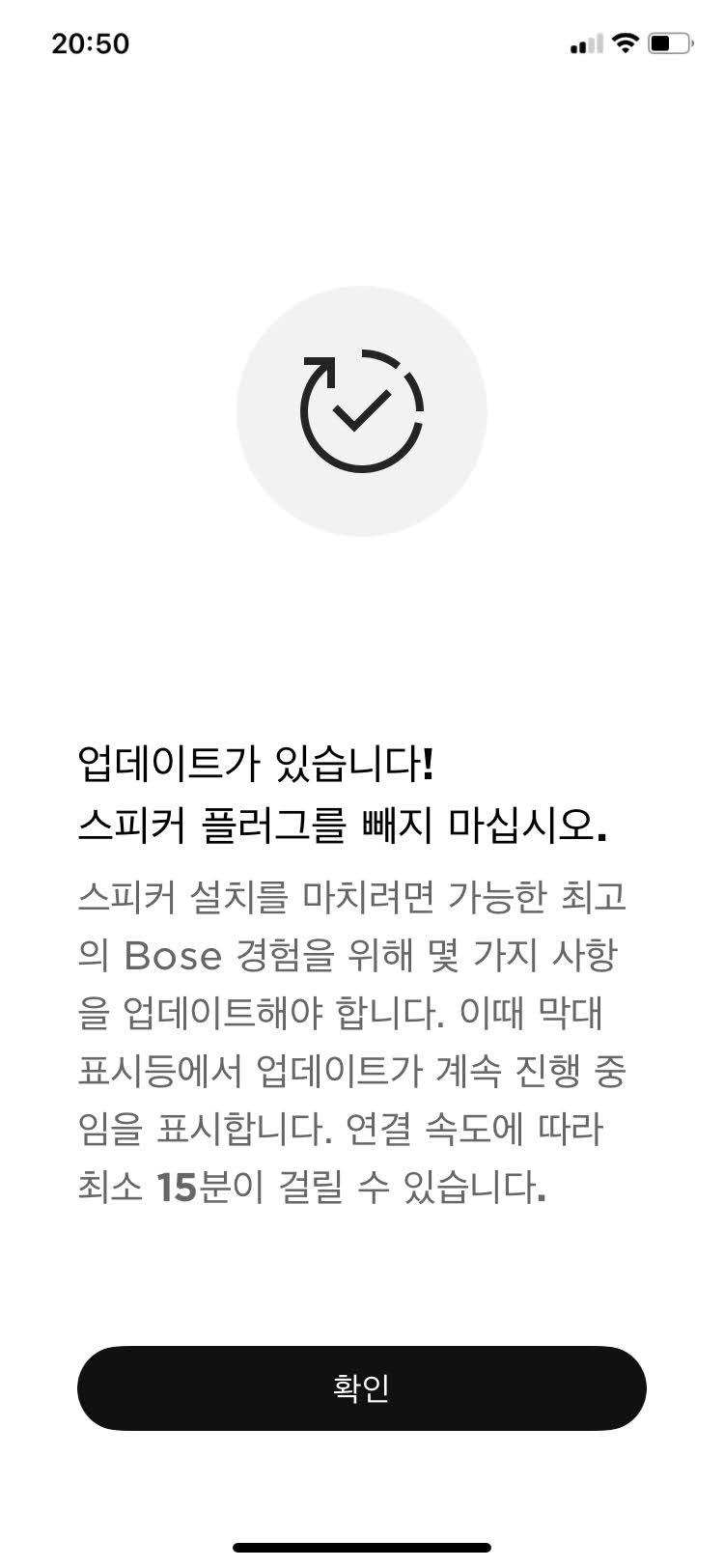
스피커 업데이트가 완료되면 사운드바 배치 시간입니다. 기본적으로 tv와 연결하라고 나오는데 개봉기 때 이야기드린 것처럼 eARC 포트에 HDMI 2.1 케이블을 연결하는 것이 Atmos를 비롯한 각종 고음질 음원을 청취하기 가장 좋은 선택지입니다. 참고로, 보스 스마트 사운드바 900은 HDMI IN포트가 딱 1개입니다. 즉, 패스스루 추가 포트가 지원되지 않기에 셋톱과의 연결 세팅부터 PS, 쉴드TV 등 각종 기기와의 확장성, 연결성이 빵점인 치명적인 단점이 있습니다. 필자는 현재 확장 기기가 없어서 다행이긴 하지만 나중에 필립스 싱크 박스를 염두하고 있어서 향후에 HDMI 분배기, 실렉터 등을 통해 이 문제점을 보완해야 될 듯합니다. 물론, 단순히 TV에 연결해서 이용하시는 분들이라면 포트가 1개뿐이라는 사실은 치명적인 단점이 되지 않습니다.


이젠 부속품을 설치할 차례입니다. 스마트사운드바 900 단품만 구입하신 분들이라면 바로 패스하시면 되고 혹시라도 베이스 모듈, 서라운드 모듈을 함께 구입하셨거나 기존에 있었다면 이 단계에서 '예'를 눌러서 부속품을 연결하시면 되겠습니다. 모두 무선 연결인만큼 전원 뺏다 꼽고 '설치 방법' 눌러서 따라 하면 어렵지 않게 부속품 연결이 가능할 것입니다.


일단 필자는 베이스 모듈 Acoustimass 300이 있었기에 바로 연결을 해주었습니다. 그런데 엉뚱하게도 bass module 700이라고 검색이 되어 알아보니 기존 베이스 모듈인 300이 완전히 스펙이 동일한 체 이름만 base module 700으로 바뀌었다고 하네요. 마찬가지로 사운드바 역시 atmos적용, 음성인식 적용 외 사실상 사운드터치 300이 스마트사운드바 700과 동일한 성능임을 확인하게 되었습니다. 물론 atmos와 음성인식 이 2가지만 놓고 봐도 분명 업그레이드 의지가 컸었는데 괜히 이 사실을 알게 되니 bose에 대한 신뢰도가 많이 저하된 것 또한 사실입니다.

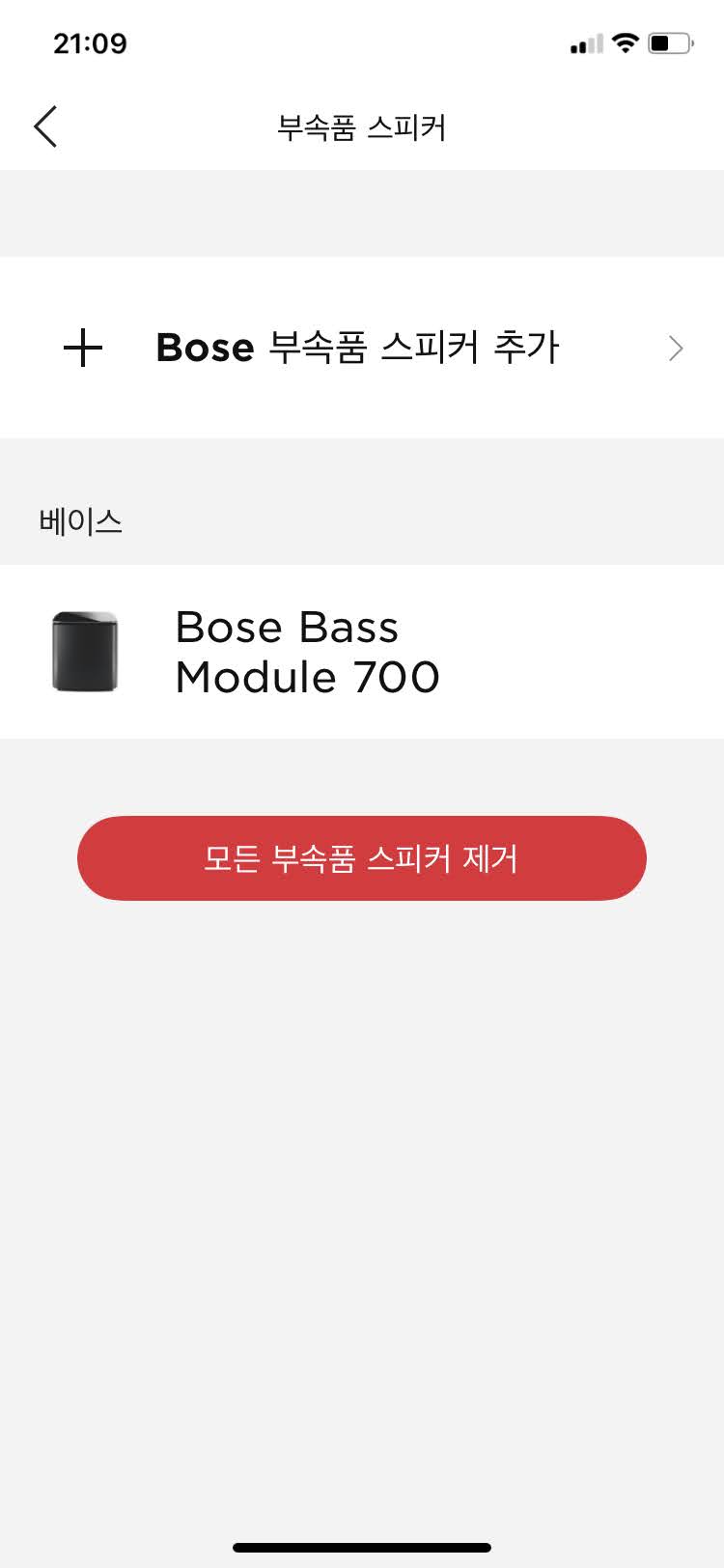
아무튼 다음으로 넘어가서 공간음향보정 작업입니다. BOSE에서 특화된 기술이라고 자랑하는 것인데 말 그대로 내가 위치한 공간을 파악하고 최적의 사운드 세팅을 해준다는 것입니다. 박스에 동봉된 헤드폰 같은 녀석을 머리에 꼽고, 잭을 사운드바 뒷면의 ADAPTIQ에 꼽기만 하면 됩니다.

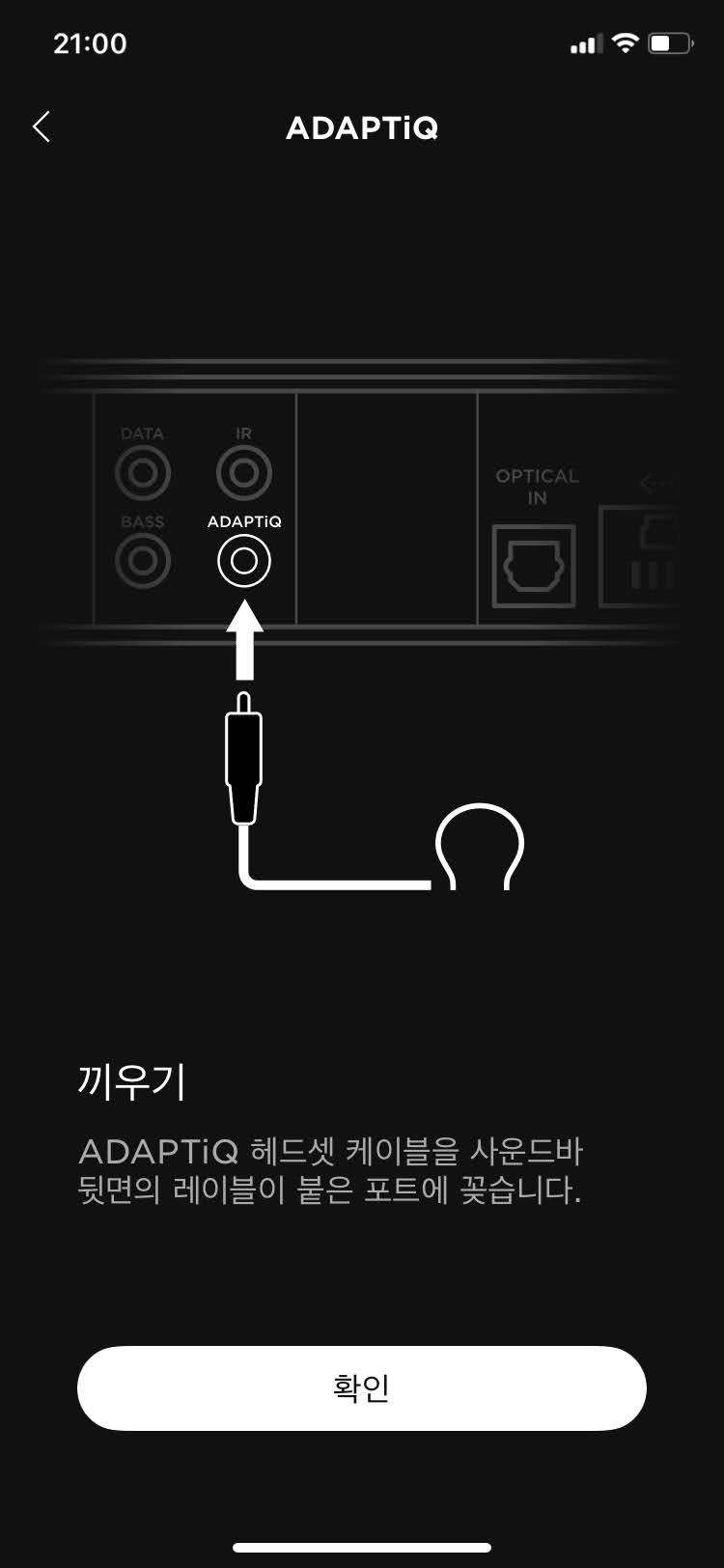
이제 총 5군데에서 내 위치와 사운드 소리를 측정하는 작업이 시작되는데 대부분 쇼파 위 최적의 장소, 쇼파 옆좌석, 쇼파 밑 등 대충 TV 앞에 앉거나 누워있는 상태로 진행해주시면 되겠습니다. 참고로, 이 과정에서 조금이라도 잡소리가 들리면 다시 작업이 되니 반드시 정숙을 요한 후 진행해주시기 바랍니다. 약 10분 후 드디어 BOSE SMART SOUNDBAR 900의 모든 세팅 작업이 끝났습니다.
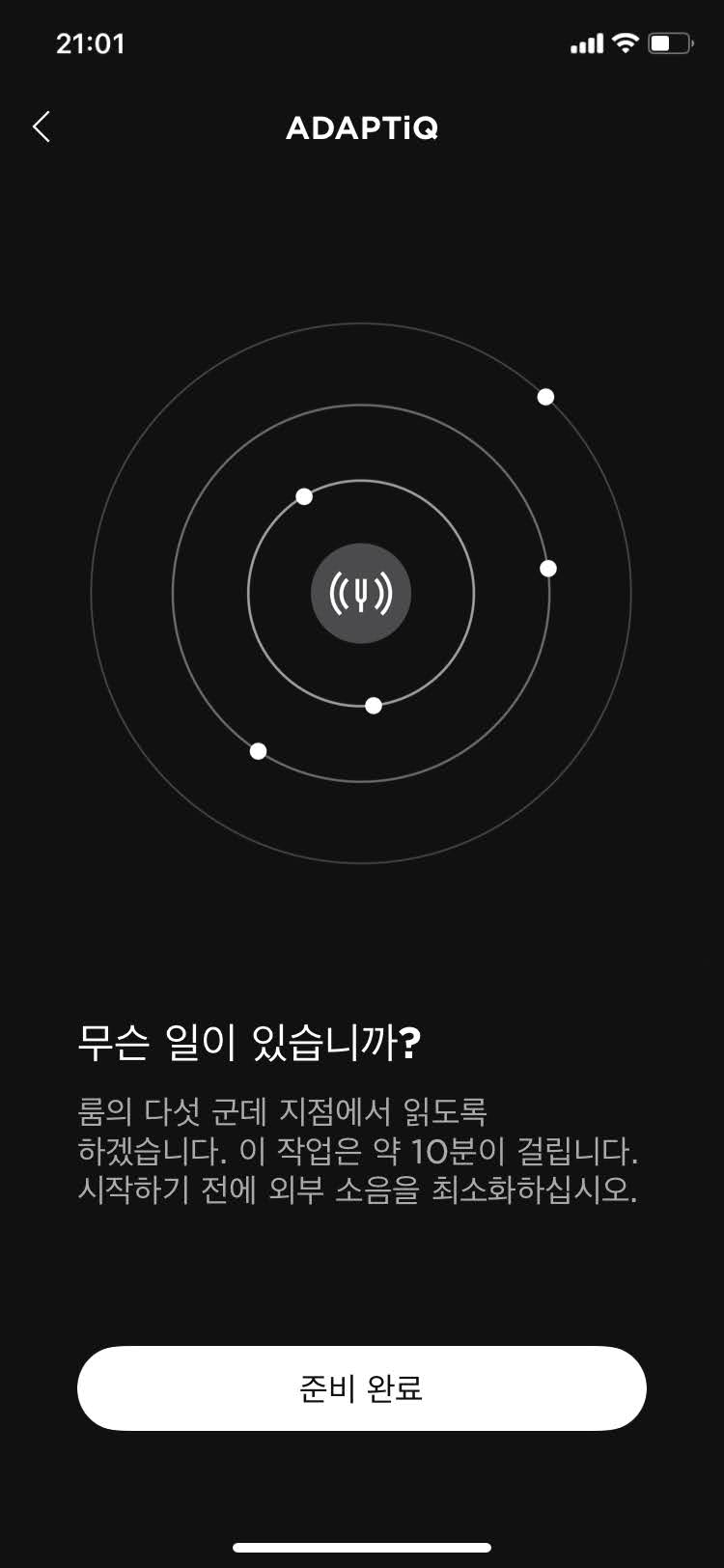
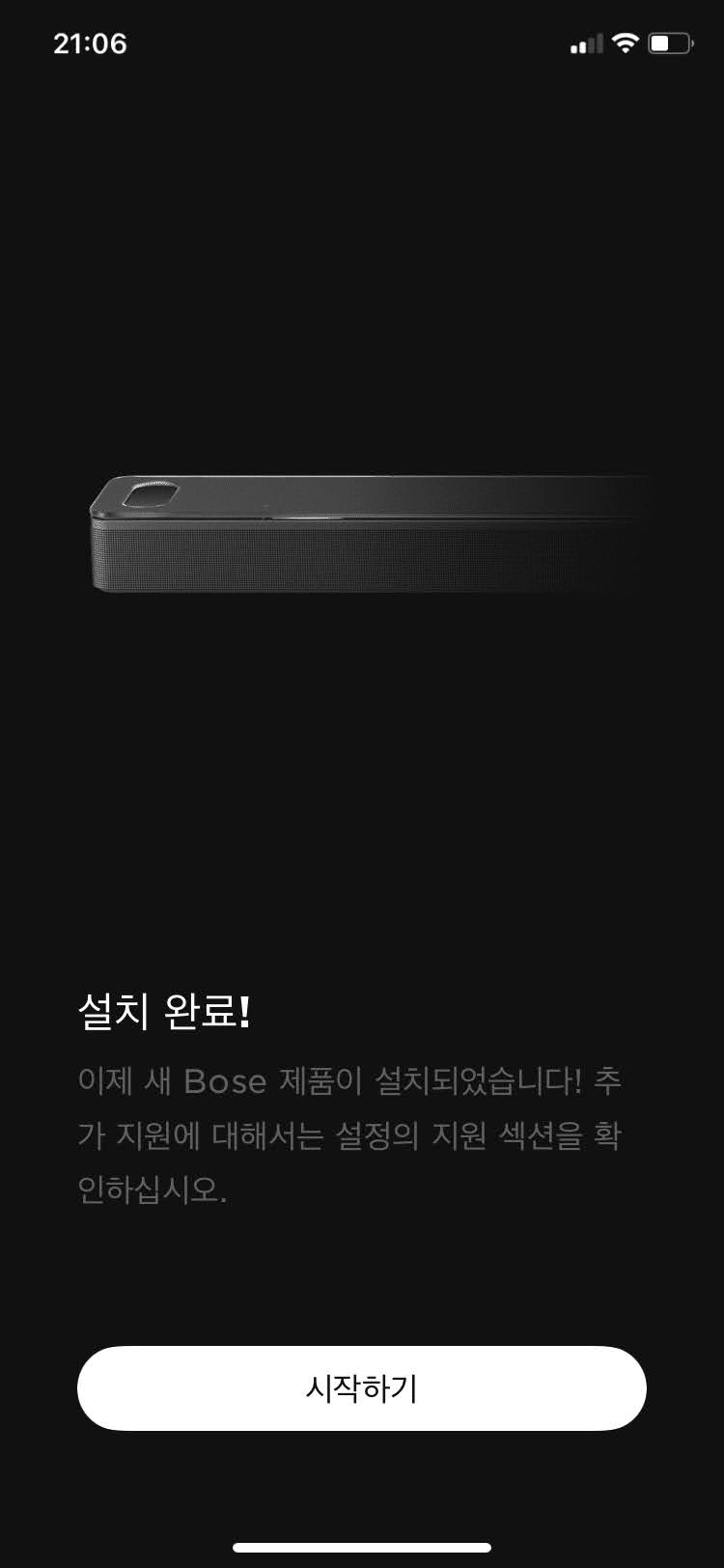
이제 빠르게 BOSE MUSIC 앱을 소개해드리겠습니다. 상단에는 스피커, 중앙에는 볼륨 조절 바, 그 하단으로는 그룹, 소스, 오디오, 전원 버튼이 존재합니다. '그룹'은 BOSE 스마트 스피커, 헤드셋이 있다면 그룹으로 묶어서 동시 재생, 재생 넘기기 등을 할 수 있습니다. '소스'는 TV, 블루투스, 에어플레이 등 말 그대로 음원 소스를 선택하는 버튼인데 사실 이 버튼도 의미가 없는 게 이미 스마트폰 등에서 소스 작업을 할 것이라 미리 선택할 목적으로 활용되진 않고 이미 블루투스로 음악을 재생 중인 상태에서 TV 소리를 듣고 싶을 경우 소스를 변경하는 목적으로 이용하시면 됩니다.
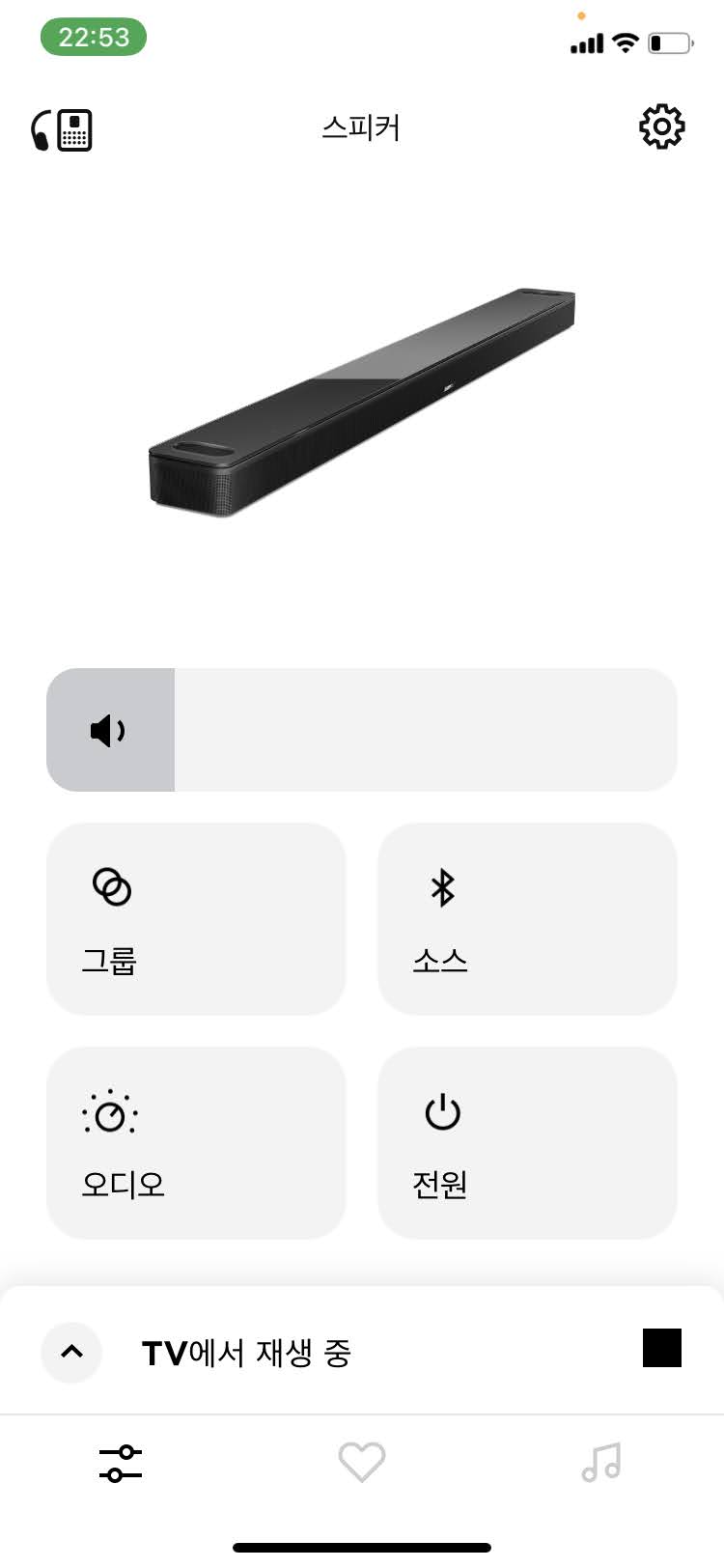

'오디오' 버튼은 말 그대로 오디오 설정을 조작할 수 있습니다. 사운드바의 음량은 물론 저음, 중음, 고음을 단계별로 조정할 수 있습니다. 필자는 저음을 좋아해서 베이스만 50으로 설정해놓고 사용하는데 개인의 취향에 맞춰서 설정하시면 되겠습니다. 추가로, 필자의 경우 별도의 베이스 모듈도 있어서 이 모듈도 40으로 설정합니다. 이렇게 설정할 경우 울림이 생각보다 심한데 박진감 넘치고 웅장한 효과로는 그 어떤 사운드바로 따라올 수 없는 압도적인 성능을 발휘해줍니다. 중간중간 일반 TV를 재생하거나, 뉴스나 라디오 등을 들을 때는 따로 중음, 고음을 올리지는 않고 '대화모드'만 ON/OFF로 조정하면서 활용합니다.

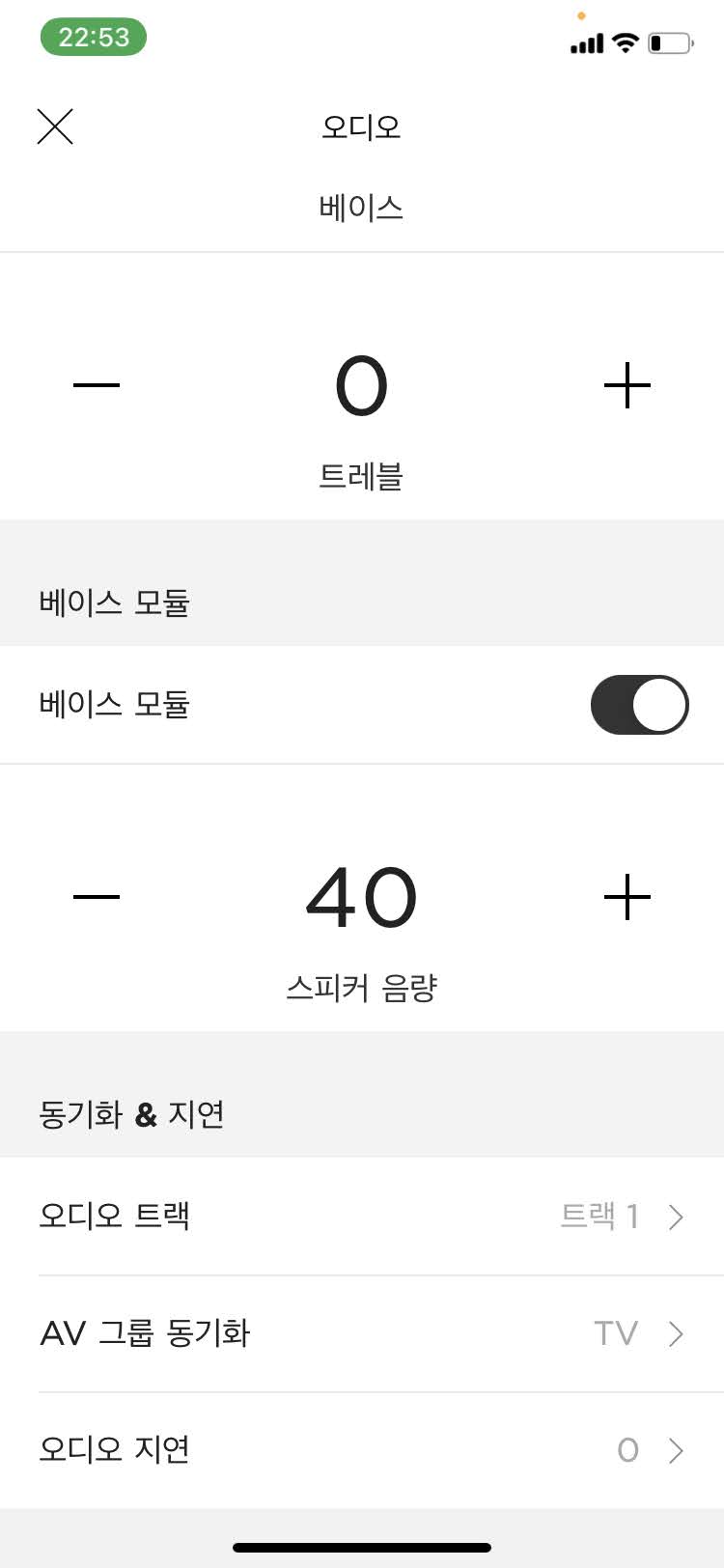
앱 설정 화면을 보면 아래와 같이 다양한 기능이 제공됩니다. 제품 이름, 공유 기능, 부속품 스피커 추가 연결 또는 제거, 음성비서 서비스, 오디오 설정, 제품 언어를 비롯해서 전원 동기화, 광 자동 깨우기, CEC설정 등이 있습니다. HDMI 연결이라 기본적으로 오디오 신호를 받을 때 스피커가 켜지므로 광 자동 깨우기는 설정할 필요가 없습니다. CEC의 경우 간단히 말해서 TV와 연동되어 스피커도 자동으로 꺼지고 켜지게 해주는 설정인데 일단 필자는 기본값인데도 잘 작동을 합니다. (TV를 끄면 사운드바도 자동으로 꺼진다는 소리로 이 CEC기능은 LG는 Simplink, 삼성은 Anynet+ 등의 이름으로 불리기도 합니다.) 혹시라도 작동이 안 되신다면 CEC 옵션을 한 번씩 바꿔보시고 그래도 안되면 TV의 CEC기능이 켜져 있는지, TV의 디지털 출력 오디오를 pass-through로 설정했는지 체크해주시기 바랍니다.


음원 소스 이해 및 앱 화면 표시
먼저 외부 소스를 받지 않고 TV와 직결된 스피커 출력 시에는 TV에서 재생 중이라는 표시와 함께 오디오 정보가 상단에 노출됩니다. 지금은 일반 TV 재생 상태라 LPCM 2.0이라고 뜨는데 만약에 넷플릭스 등에서 ATMOS 음원의 영화를 시청 중이라고 한다면 상단 음원 정보가 ATMOS로, 5.1채널 서라운드 음원 영화를 재생한다면 PCM 5.1 등으로 표현이 될 것입니다. 추가로, 블루투스를 연결할 경우에는 아래와 같이 블루투스 표시와 함께 아티스트명과 제목명이 노출됩니다만 블루투스는 거의 이용 안 할 것이므로 바로 패스합니다.

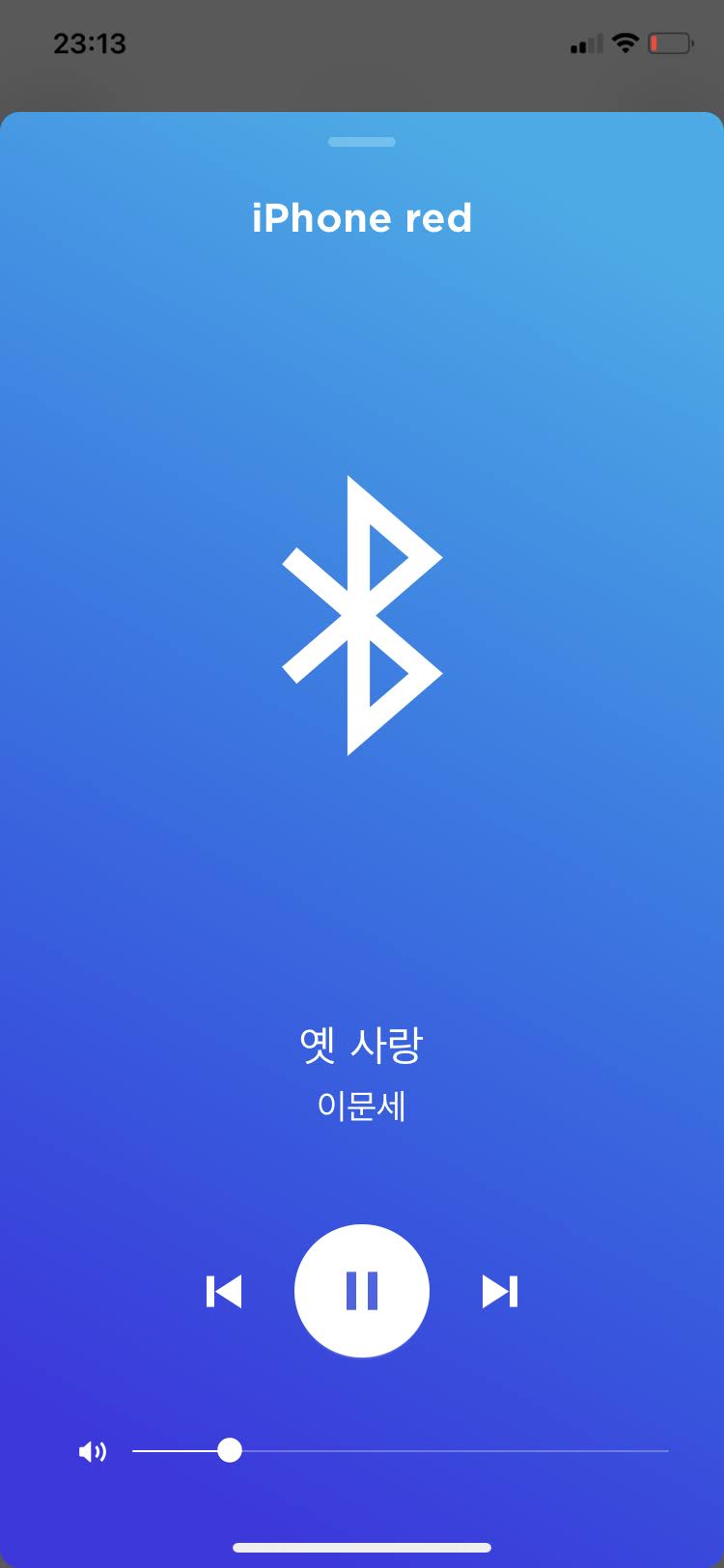
다음으로는 애플 에어플레이와 UPNP연결입니다. 일단 에어플레이는 애플 전용 규격인데 요즘 나오는 웬만한 스피커에는 전부 채택이 됩니다. 당연히 블루투스와 음질 측면으로도 비교할 수 없을 정도로 훌륭한 프로토콜이기는 하나 애플 환경에서만 최적화가 되고 안정성도 DLNA보다 좋음에도 그다지 추천하진 않습니다. 왜 추천하지 않냐면 기본적으로 사운드를 재생한다는 관점에서 AIRPLAY는 최대 16bit, 48khz로 제한되어 있지만 DLNA는 이론상 제약이 없기 때문입니다. UPNP는 네트워크 기술 규약이며 DLNA는 UPNP의 프로토콜을 사용했다는 인증이라 DLNA와 동일하게 이해하셔도 되는데 말 그대로 프로토콜이며 음원에 대한 제약은 아니다 보니 사운드바 900에서 지원이 가능한 음원파일이라면 그 어떤 무손실, 고음질 음원도 모조리 재생시켜 버립니다. 추가로, 에어플레이로 재생되는 정보는 아래 보시는 것처럼 아무것도 없지만, UPNP로 재생을 시킨 모습을 보면 재생시간, 타이틀, 가수는 물론 썸네일까지 지원됩니다. 당연하겠지만 엄청난 고용량 데이터를 주고받을 수 있는 프로토콜이기에 음질 외 음원 정보까지도 모조리 보여주기 때문입니다. (아래 Without You라는 음악은 6분짜리 무손실 음원 파일로 약 120M 용량입니다.)


결과적으로 이야기하면 사운드바 900에서 재생 가능한 소스는 크게 블루투스, 에어플레이, UPNP가 있는데 블루투스는 사실상 음질을 기대하기 어려운 만큼 전혀 사용하지 않아도 되고 애플을 주력으로 사용하시는 분들은 그나마 나은 안정성 확보를 위해 에어플레이를 사용해도 되나, 그럼에도 불구하고 고음질을 추구하시는 분들은 당연히 UPNP를 활용하시는 것이 좋습니다. 추가로, 안타깝게도 오래전에 출시된 보스 사운드터치 300에도 있던 기능인데 스마트사운드바 900의 BOSE MUSIC앱은 컴퓨터, NAS 등에 저장된 음악파일을 직접 불러오는 것은 불가능하므로 번거롭더라도 항상 스마트폰을 거쳐서 사운드바로 음악을 전달해줘야 하는 불편함이 있습니다.
이상으로 BOSE SMART SOUNDBAR 900의 BOSE MUSIC 앱 설치와 이용방법 그리고 스마트사운드바 900이 지원하는 소스 활용법을 아주 간단히 알아보겠습니다. 사실 사운드바를 완벽하게 활용하기 위해서는 HDMI 케이블, HDMI 버전에 따른 차이, 오디오 포맷과 규격, ARC, CEC 등 너무 나도 많은 것을 알고 있어야 합니다. 예를 들어 BOSE SOUNDBAR 900이 ATMOS를 지원한다고 하더라도 Atmos가 지원되는 TV랑 사운드바를 직결하고 영화 소스가 TV를 통해 사운드바로 곧장 연결되어야 재생이 되고 그 외의 경우라면 복잡한 계산을 해야 세팅이 가능합니다. 마찬가지로 DTS영화파일을 재생하면 사운드바에서 지원하지 않는 포맷이라 소리가 나오지 않는 불상사가 발생합니다.
더 나아가, 셋탑박스, PS4, 스위치, 크롬캐스트, NAS 등과의 연결성도 고민할라치면 각각 기기의 음성 및 영상 지원 규격은 물론 호환 유무도 알아야 합니다. 스마트사운드바 900은 HDMI IN 포트가 1개뿐이라 크롬캐스트, 넷플릭스, 디즈니 등의 고음질 포맷을 완전하고도 일관되게 재생하는 것이 어렵습니다. HDMI OUT 패스 쓰루가 있었다면 셋톱 > 사운드바 > TV 순서로 케이블을 연결하여 셋톱에 연결된 각종 음원 소스들을 재생시킬 수 있었겠지만 HDMI 포트가 1개뿐이라 기본적으로 셋톱 > TV > 사운드바의 직결만 가능합니다. 결국, 그 외 활용을 위해서는 많은 공부와 추가 확장 기기에 대한 도입이 필요함을 뜻합니다.
꽤 치명적인 단점이 적지 않은 사운드바임에도 불구하고 필자가 BOSE를 선택한 것은 음질 그리고 디자인이 매우 컸으며 더 나아가 Atmos 지원, 음성인식 지원으로도 이미 그 값어치는 충분히 할 수 있다고 판단했기 때문입니다. 일단 구매했으니 단점으로 지목한 것들을 최대한 우회하여 보완하는 방법을 필자 역시도 계속 공부하고 세팅하고 있으니 필요한 정보들은 계속 공유해드리도록 하겠습니다. 오늘 소개해드린 글을 통해 보스 사운드바 900에 대한 구매 결정은 물론 이해에 많은 도움 되셨길 바랍니다.